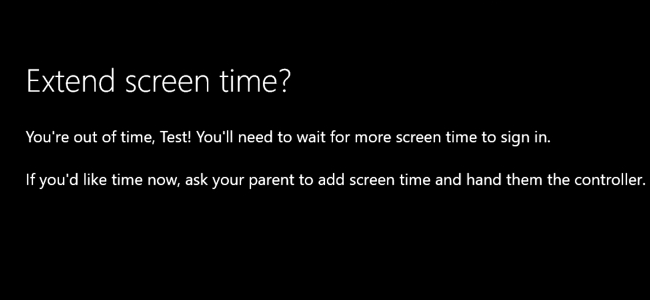
La Xbox One ahora tiene una función de «Tiempo de pantalla» que le permite controlar cuánto pueden usar sus hijos la consola. Por ejemplo, puede restringir el tiempo de juego solo entre las 15:00 y las 21:00, pero con un máximo de dos horas. Se pueden aplicar diferentes configuraciones a diferentes cuentas de niños y para diferentes días de la semana.
Esta función se agregó en la Actualización de creadores de Xbox One , lanzada el 29 de marzo de 2017. Funciona igual que la función Tiempo de pantalla que puede usar para limitar el uso de la computadora de una cuenta infantil en Windows 10 . Cuando un niño se queda sin tiempo de pantalla, puede pedir más y puedes permitirlo a través del mensaje que aparece en Xbox One.
Agregar cuentas infantiles a su Xbox One
Primero, deberá agregar cuentas para niños a su Xbox One si aún no lo ha hecho. Debe tener al menos una cuenta principal y una o más cuentas secundarias. Cada niño debe tener su propia cuenta de Microsoft separada.
En su Xbox One, diríjase a Configuración> Todas las configuraciones> Cuenta> Familia y agregue cuentas de niños a su familia . También puede ir directamente al sitio web de Microsoft Family para agregar cuentas infantiles a su familia y aparecerán aquí. Utilice la interfaz que prefiera: Xbox One o el sitio web.
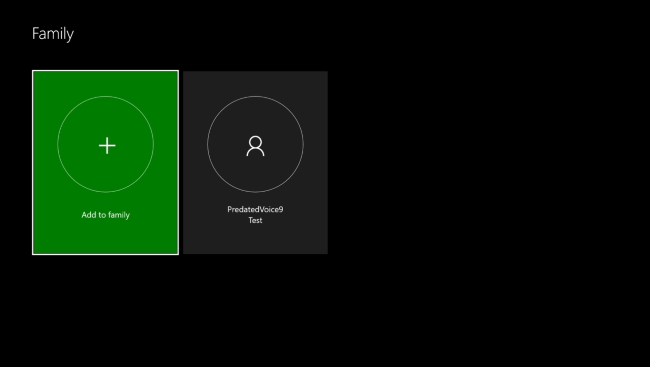
Si ya tiene cuentas para niños agregadas a la Familia asociada con su cuenta de Microsoft, aparecerán aquí, pero no estarán en la Xbox. Seleccione una cuenta infantil aquí y seleccione la opción “Agregar [Nombre] a esta Xbox” para agregar una cuenta infantil en su familia a la consola.
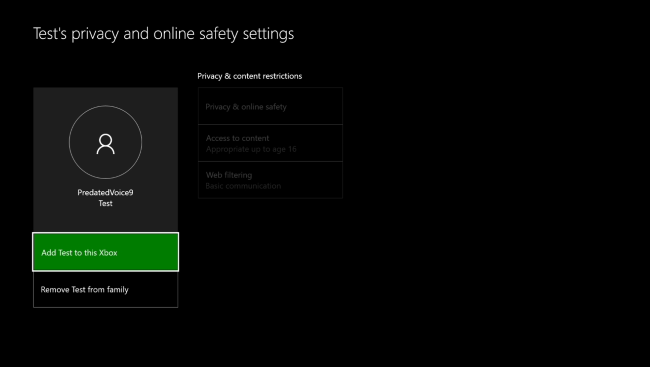
Bloquea tu cuenta de padres
También debe bloquear su propia cuenta de padres con una clave de acceso o contraseña para evitar que sus hijos la usen. La cuenta principal no tendrá límites de tiempo; estos solo se aplican a las cuentas secundarias que especifique.
En su Xbox One, vaya a Configuración> Todas las configuraciones> Cuenta> Inicio de sesión, seguridad y contraseña> Cambiar mis preferencias de inicio de sesión y seguridad.
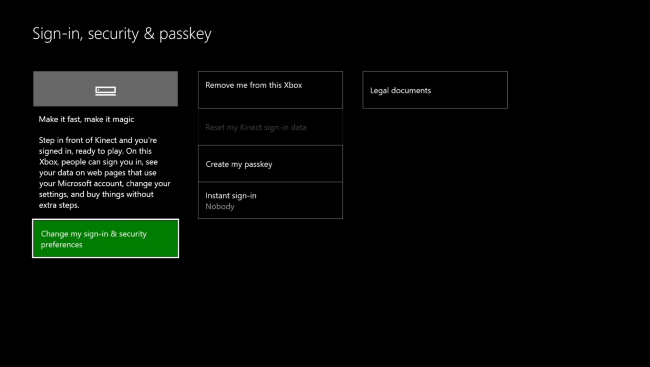
Puede seleccionar «Pedir mi clave de acceso» para usar un PIN numérico o «Bloquearlo» para solicitar la contraseña completa de su cuenta de Microsoft antes de que alguien pueda iniciar sesión como usted.
Se le pedirá que cree una contraseña aquí si aún no lo ha hecho. Asegúrese de cerrar sesión en su Xbox One una vez que haya terminado de configurarla. Sus hijos no podrán iniciar sesión en su cuenta de padres para sortear el bloqueo sin su PIN o contraseña.
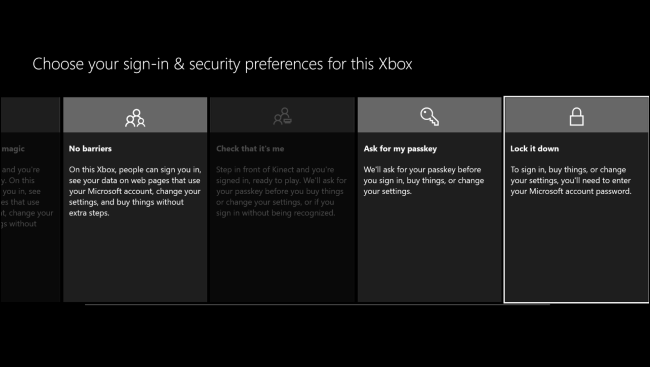
Configurar límites de tiempo
Si bien puede configurar una variedad de configuraciones de control parental en la propia Xbox One, no puede habilitar la función Tiempo de pantalla en la consola Xbox One. Para configurarlo, debe utilizar el sitio web de Microsoft Family en una computadora, un teléfono o una tableta. Incluso puede utilizar este sitio web cuando esté fuera de casa para modificar la configuración del control parental.
Dirígete al sitio web de Microsoft Family e inicia sesión con la cuenta de usuario principal que usas en tu Xbox One. Si ya configuró cuentas para niños y las agregó a su familia, las verá en este sitio web. De lo contrario, puede hacer clic en el botón «Agregar un niño» para agregar cuentas de niños a su familia aquí e iniciar sesión en su Xbox One con ellos más tarde. Si un niño no tiene una cuenta de Microsoft, deberá crear una cuenta de Microsoft para él o ella. El sitio web lo guiará a través del proceso.
En Miembros de la familia, haga clic en el enlace «Tiempo de pantalla» debajo del nombre de un niño para ajustar la configuración del tiempo de pantalla para esa cuenta de niño.
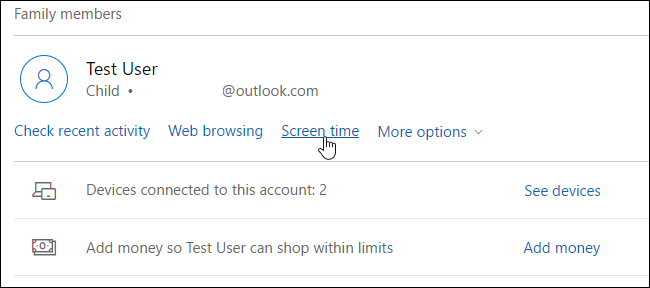
En Tiempo de pantalla de Xbox, cambie la opción «Establecer límites para cuando mi hijo puede usar dispositivos» a «Activado».
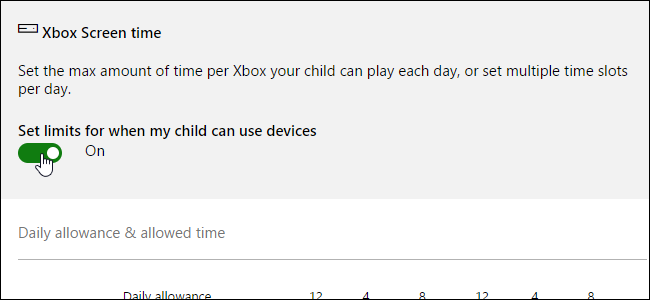
Configure los rangos permitidos de tiempo de juego y las horas máximas de tiempo de pantalla usando las opciones aquí. La «asignación diaria» representa la cantidad máxima de tiempo que un niño puede usar la Xbox One ese día. Los rangos de tiempo a la derecha le permiten elegir el rango de tiempo en el que el niño puede usar la consola.
Por ejemplo, si establece una asignación diaria de 2 horas y un intervalo de tiempo entre las 3:00 p.m. y las 9:00 p.m., la cuenta infantil puede usar la Xbox One solo entre las 3:00 p.m. y las 9:00 p.m., y solo por un máximo de dos horas ese día .
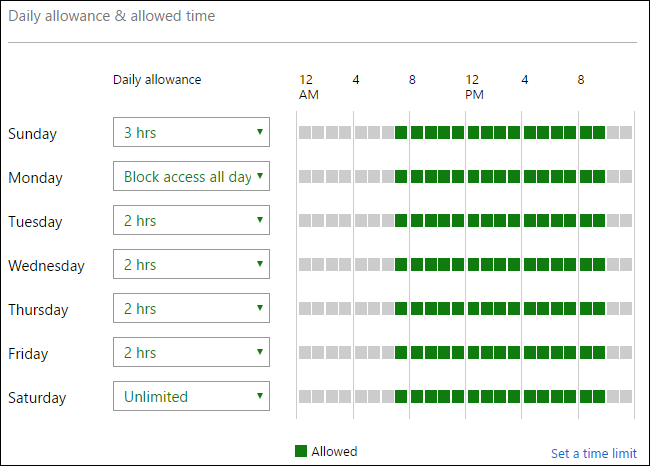
Puede hacer clic en el enlace «Establecer un límite de tiempo» en la parte inferior del programa para configurar los límites de tiempo para varios días a la vez. Por ejemplo, es posible que desee establecer los mismos límites de tiempo para los días de semana de lunes a viernes.

Sus cambios entrarán en vigor inmediatamente. Simplemente cierre la página web cuando haya terminado. Si tiene varias cuentas para niños, regrese a la página principal de la familia y haga clic en el enlace «Tiempo de pantalla» de otra cuenta de niño para ajustar la configuración de tiempo de pantalla de esa cuenta.
Esta es la misma pantalla en la que también puede configurar el tiempo de pantalla de la PC para PC con Windows 10. Verá una opción de «Tiempo de pantalla de PC» en la parte inferior de la página donde puede establecer límites de tiempo de pantalla de PC, si lo desea. Los límites de tiempo de pantalla de Xbox One y PC con Windows 10 son independientes.



